Zoom Webinar là gì? Đây là một tính năng mới được thêm vào Zoom giúp việc học tập và họp trực tuyến tiện lợi hơn. Và để tìm hiểu xem giữa Zoom Meeting và Zoom Webinar có gì giống và khác nhau trong 2024. Hãy tham khảo bài viết để tìm hiểu về tính năng này cũng như cách sử dụng nhé!
Nội Dung Chính
Zoom Webinar là gì?
Khái niệm
Zoom Webinar là một trong những tính năng cộng thêm của phần mềm Zoom, thông qua internet và dựa trên nền tảng online, các sự kiện và hội thảo của bạn sẽ được tổ chức trên đó, giúp mọi người dễ dàng thảo luận và tương tác với nhau mà không cần phải đến gặp trực tiếp.
Zoom Webinar có thể được dùng để ra mắt các sản phẩm, tiếp cận được tới khách hàng để mọi người tham gia vào mà không cần mất quá nhiều chi phí để tổ chức.
Đặc tính cơ bản
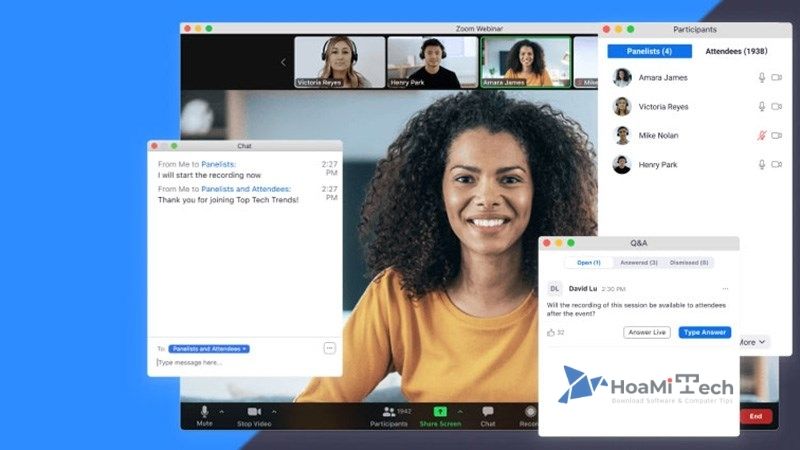
- Zoom Webinar có thể tổ chức các hội thảo không giới hạn, cho phép tới 1000 người tham dự vào.
- Cho phép chia sẻ đồng thời cả 3 màn hình để thuyết trình.
- Để hỗ trợ công tác chuẩn bị, Quản trị viên có thể lên lịch, gửi lời mời, thu thập thông tin người đăng ký.
- Những người tham gia vào đó cũng có thể tương tác với nhau, việc tạo thăm dò ý kiến và khảo sát một cách dễ dàng.
- Chỉ bằng 1 cú nhấp chuột là buổi hội thảo sẽ được ghi hình lại và tiện để lưu về và chỉnh sửa video sau này.
Các hình thức Webinar
- Trực tiếp: Là buổi hội thảo diễn ra đồng thời ngay tại thời điểm đó, giúp người tham gia và ban tổ chức dễ dàng tương tác với nhau, khiến không khí sôi nổi, chân thực như đang đến tận nơi tham dự.
- Ghi sẵn: Buổi hội thảo sẽ được ghi lại rồi tới giờ sẽ phát. Điều này làm hạn chế sự tương tác giữa 2 bên, nhưng có lợi thế là sẽ chuẩn bị tốt hơn, tránh sai sót trong quá trình diễn ra.
Yêu cầu khi sử dụng Zoom Webinar
- Có tài khoản Pro trở lên (bản trả phí).
- Mua thêm gói add-ons Webinar của Zoom với số lượng tùy chọn.
- Phiên bản ứng dụng: Zoom Desktop Client phiên bản 3.0 trở lên; Zoom Mobile App phiên bản 3.0 trở lên.
Điểm khác nhau giữa Zoom Meeting và Zoom Webinar
| Đặc điểm | Zoom Meeting | Zoom Webinar |
| Mục đích sử dụng | Dùng để tổ chức hội nghị truyền hình, hoặc những buổi họp cần nhiều sự tương tác cùng nhau của mọi người. Nó cũng phù hợp cho việc chia người tham dự thành các nhóm nhỏ | Thích hợp cho các sự kiện lớn ra mắt khách hàng, công chúng. Khi tham dự ít có sự tương tác cùng nhau. Đa số chỉ 1 vài người sẽ nói cho khán giả nghe |
| Đối tượng tham gia | Nhóm nhỏ đến vừa (từ 2 người trở lên) tham gia để họp nhóm, họp khách hàng, họp bán hàng,… | Các sự kiện lớn và phát ra bên ngoài nhiều |
| Số lượng người tham dự | Với bản free: 2-100 người
Với bản pro: lên đến 1000 người |
Tuỳ gói sử dụng mà có thể từ 100 – 1000 người |
| Chia sẻ âm thanh | Người tham gia: được quyền bật/ tắt tiếng của chính họ
Host: Có thể tắt/bật tiếng của tất cả người tham gia hoặc một ít tuỳ ý |
Host và Panelist mới được bật/tắt tiếng của họ
Attendee chỉ được nghe, không được nói Host có thể bật tiếng của 1 hoặc nhiều attendee |
| Chia sẻ Video | Tất cả người tham gia | Chỉ Host và Panelist |
| Tính năng Chat | Tại Meeting Chat | Ở Webinar Chat |
| Email nhắc nhở | Khi đăng ký nếu có kích hoạt |
Cách sử dụng Zoom Webinar đơn giản 2024
Lên lịch trực tuyến
Bước 1: Đăng nhập vào tài khoản Zoom Webinar.
Bước 2: Vào Webinars và chọn Schedule A Webinar.
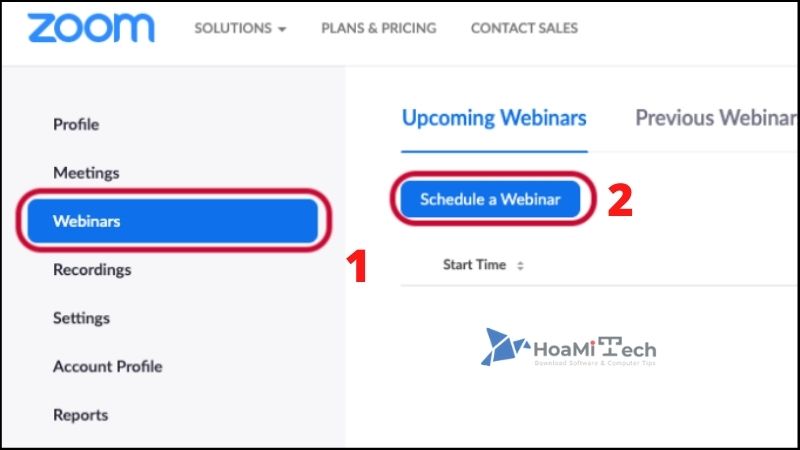
Bước 3: Điền các thông tin để những người khác có thể tham dự.
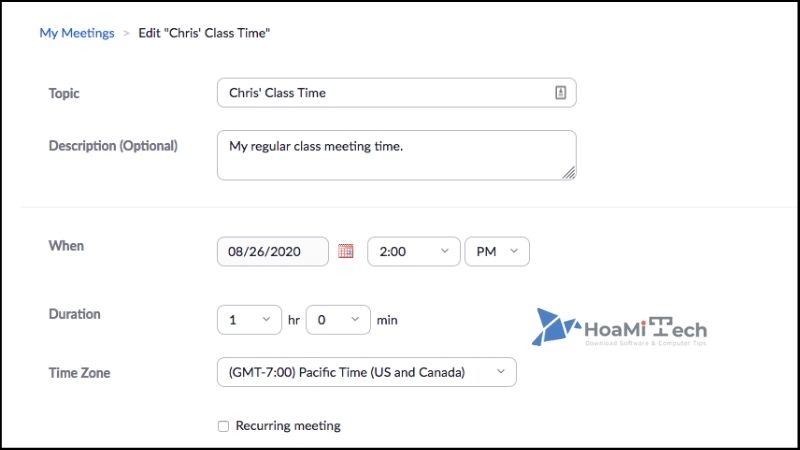
Dưới đây là các thông tin bạn cần điền để tạo một Webinar:
- Topic (Chủ đề): Đặt tên dễ hiểu và đơn giản
- Description (Mô tả): Ghi nội dung thu hút nhưng chú ý ngắn gọn để người đọc dễ tìm hiểu, có thể giới thiệu về khách mời (những thông tin này sẽ được hiển thị trên trang đăng ký của bạn).
- Use a Template (Sử dụng mẫu): Tuỳ sở thích bạn có muốn mẫu sẵn hay không để đưa ra lựa chọn.
- When (Thời gian): ngày và giờ diễn ra Webinar.
- Duration (Thời lượng): thời lượng gần đúng của Webinar để người tham gia dễ hình dung, tuy nhiên nếu có lố giờ thì nó sẽ không bị tắt nên bạn đừng lo.
- Time Zone (Múi giờ): Tuỳ múi giờ theo ý bạn chọn.
- Recurring webinar (Định kỳ, lặp lại): xem tính hội thảo có thường xuyên hay không, Recurring để ID sẽ giữ nguyên và những lần tiếp theo không cần bấm lại mà đã được thiết lập trước đó.
- Registration (Đăng ký): nếu muốn người tham gia đăng ký thì có thể chọn, không có thể bỏ qua
- Webinar Password (Mật khẩu): Khi tham gia phải nhập mật khẩu và nếu muốn có thể đổi được.
- Video:
Host: Bật/ tắt video máy chủ khi tham gia, tuy nhiên, máy chủ sẽ có thể bắt đầu video lại.
Panelist: Bật/tắt video của Panelists. Nếu đã tắt, họ sẽ không có quyền bật video và chỉ có bạn mới thay đổi được. - Audio Options (Âm Thanh): Người tham gia được cho phép thì có thể gọi qua Chỉ Điện thoại, Chỉ âm thanh máy tính hay Cả hai
Một số tùy chọn khác:
- Với Webinar Options:
Q & A: Hội thảo sử dụng bảng Q&A.
Enable Practice Session: Phát lại chứ không phát trực tiếp
Only authenticated users can join: Nếu muốn tham dự phải đăng nhập tài khoản Zoom.
Record the webinar automatically: Hội thảo sẽ được ghi lại một cách tự động, thường sẽ được lưu ở máy chủ, có thể trên cả đám mây.
- Alternative Hosts (Máy chủ lưu trữ thay thế): Bạn cấp cho người khác quyền bắt đầu, nếu không có mặt thì người đó có thể bắt đầu thay cho bạn.
Bước 4: Chọn Schedule.
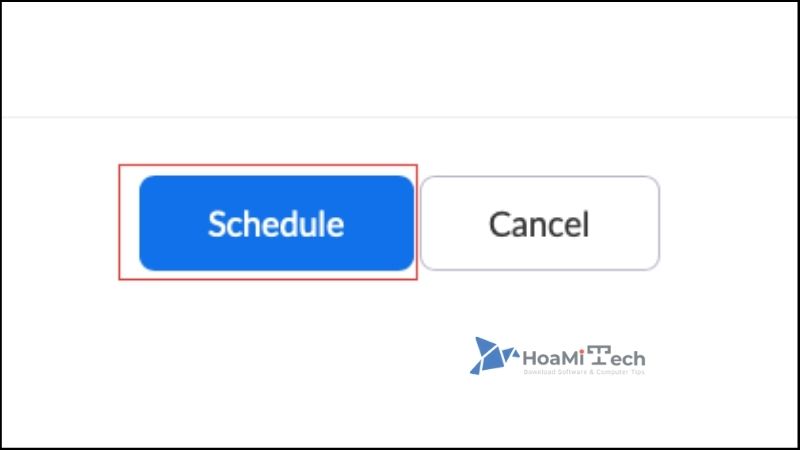
Tạo phòng trực tuyến trên Zoom Webinar
Cách 1: Đăng nhập trên web Zoom.us rồi nhấp vào Webinar, chọn Start.
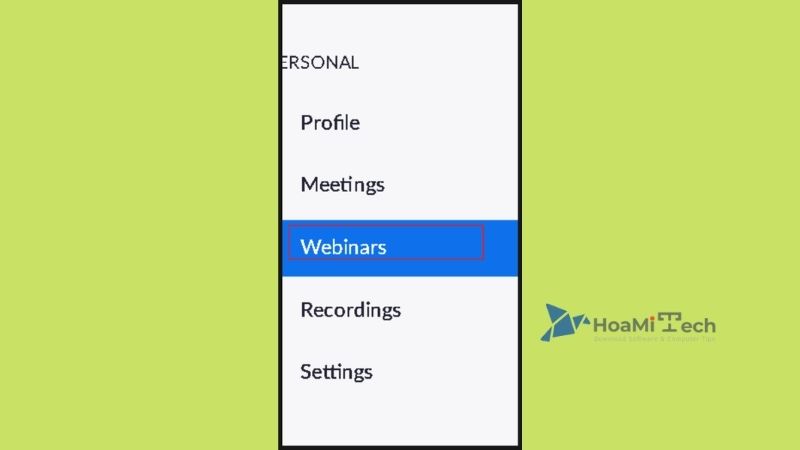
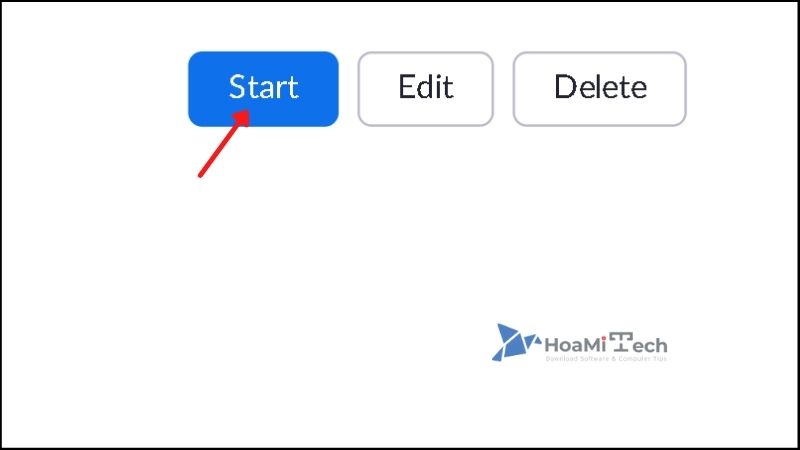
Cách 2: Khi vào Zoom, bấm vào tab Cuộc họp. Tìm Webinar và chọn Start.
Hoặc vào lịch của bạn, nếu đã đăng nhập vào Zoom trước khi nhấp vào liên kết, bạn chỉ cần bấm Start thôi.
Báo cáo kết quả họp trực tuyến
Bước 1: Vào Zoom.us và đăng nhập, sau đó chọn Reports, rồi nhấp vào Account Management sau đó nhấn Reports.
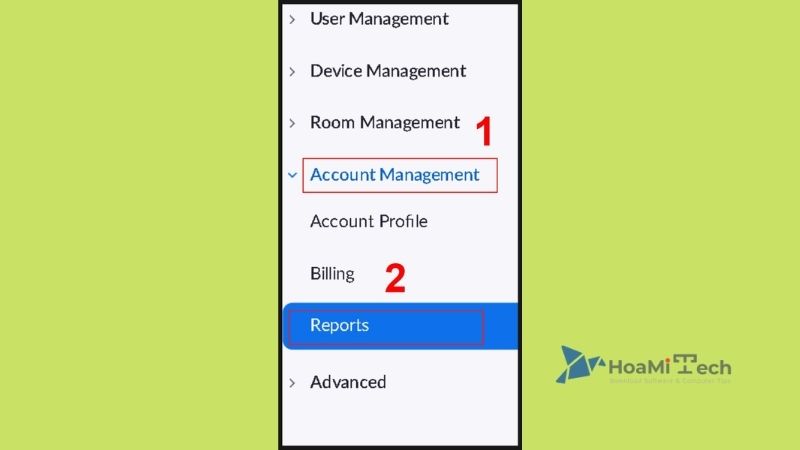
Bước 2: Nhấp Usage Reports. Báo cáo sẽ hiển thị để bạn xem xét và rút kinh nghiệm cho mình những lần Webinar sau.
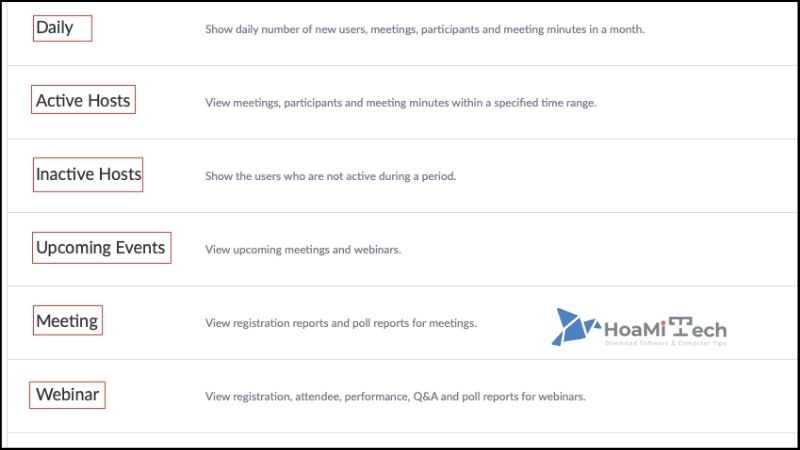
Tạm kết
Trên đây là một vài thông tin về tính năng Zoom Webinar. Mong rằng sau khi đọc xong bài viết này, các bạn có thể hiểu thêm về tính năng này. Cũng như thử trải nghiệm tính năng được thêm vào Zoom và tận dụng lợi ích mà nó mang lại trong 2024. Nếu có thắc mắc hay ý kiến, các bạn có thể để lại bình luận phía dưới bài viết này nhé!


![Cách chuyển dữ liệu từ iPhone sang Android nhanh nhất [hienthinam]](https://hoamitech.com/wp-content/uploads/2022/03/chuyen-du-lieu-tu-iphone-sang-android-75x75.jpg)


![Download Adobe Bridge CC 2020 Full Miễn Phí [Bản Chuẩn]](https://hoamitech.com/wp-content/uploads/2021/05/download-adobe-bridge-cc-2020-120x86.jpg)







